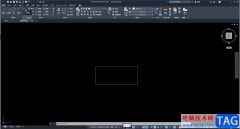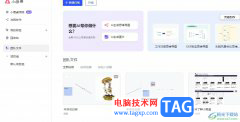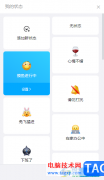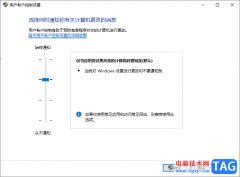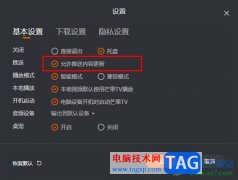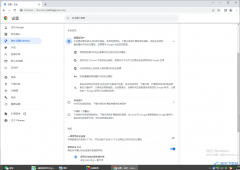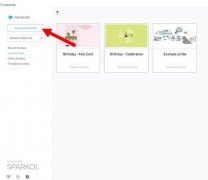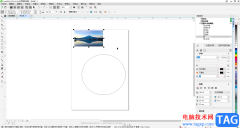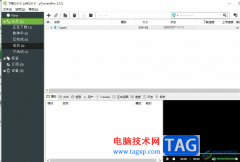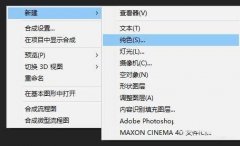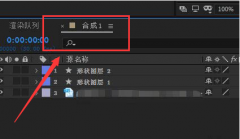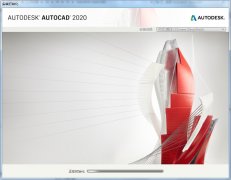Sony Vegas Pro是一款非常好用的视频剪辑软件,其中的功能非常丰富,操作也非常简单,很多小伙伴都在使用。如果我们想要在Sony Vegas
Pro中使用视频防抖功能,小伙伴们知道具体该如何进行操作吗,其实操作方法是非常简单的,只需要进行几个非常简单的操作步骤就可以了,小伙伴们可以打开自己的软件后跟着下面的图文步骤一起动手操作起来。如果小伙伴们还没有该软件,可以在文末处进行下载和安装,方便后续可以快速打开使用。接下来,小编就来和小伙伴们分享具体的操作步骤了,有需要或者是有兴趣了解的小伙伴们快来和小编一起往下看看吧!
操作步骤
第一步:双击打开Sony Vegas Pro,在左上方点击导入素材并拖动到下方时间轴;

第二步:在时间轴点击选中素材,点击时间轴左上方的“视频FX”,然后在左上方点击找到放抖动效果后,拖动到时间轴的视频素材上;

第三步:就可以看到打开了放抖动窗口了,适当调整参数;
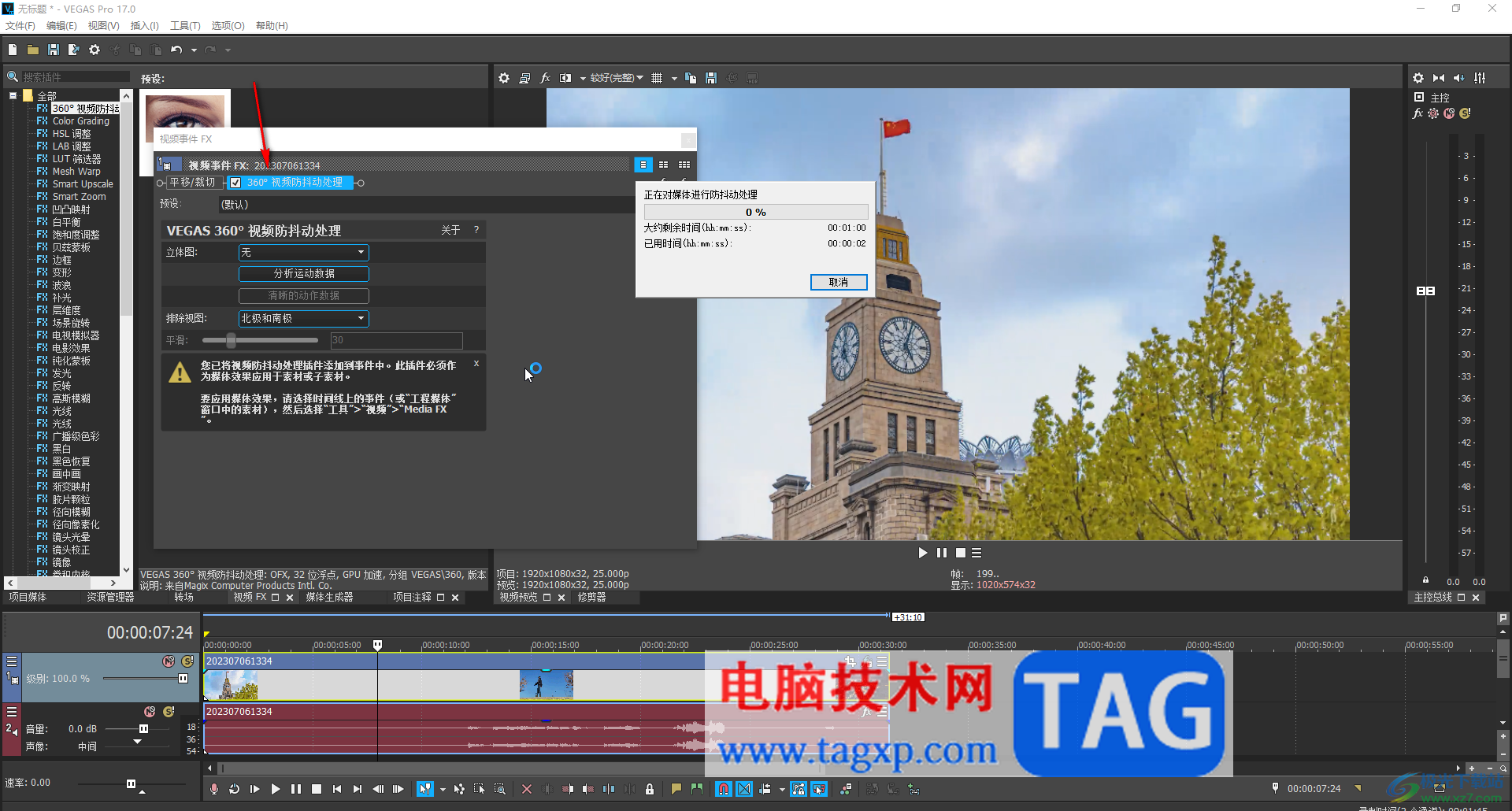
第四步:在时间轴中点击选中视频素材,在上方“工具”选项卡中点击“视频”——“媒体FX”;

第五步:在打瞌睡的窗口中找到并点击放抖动效果进行添加并确定就可以了。
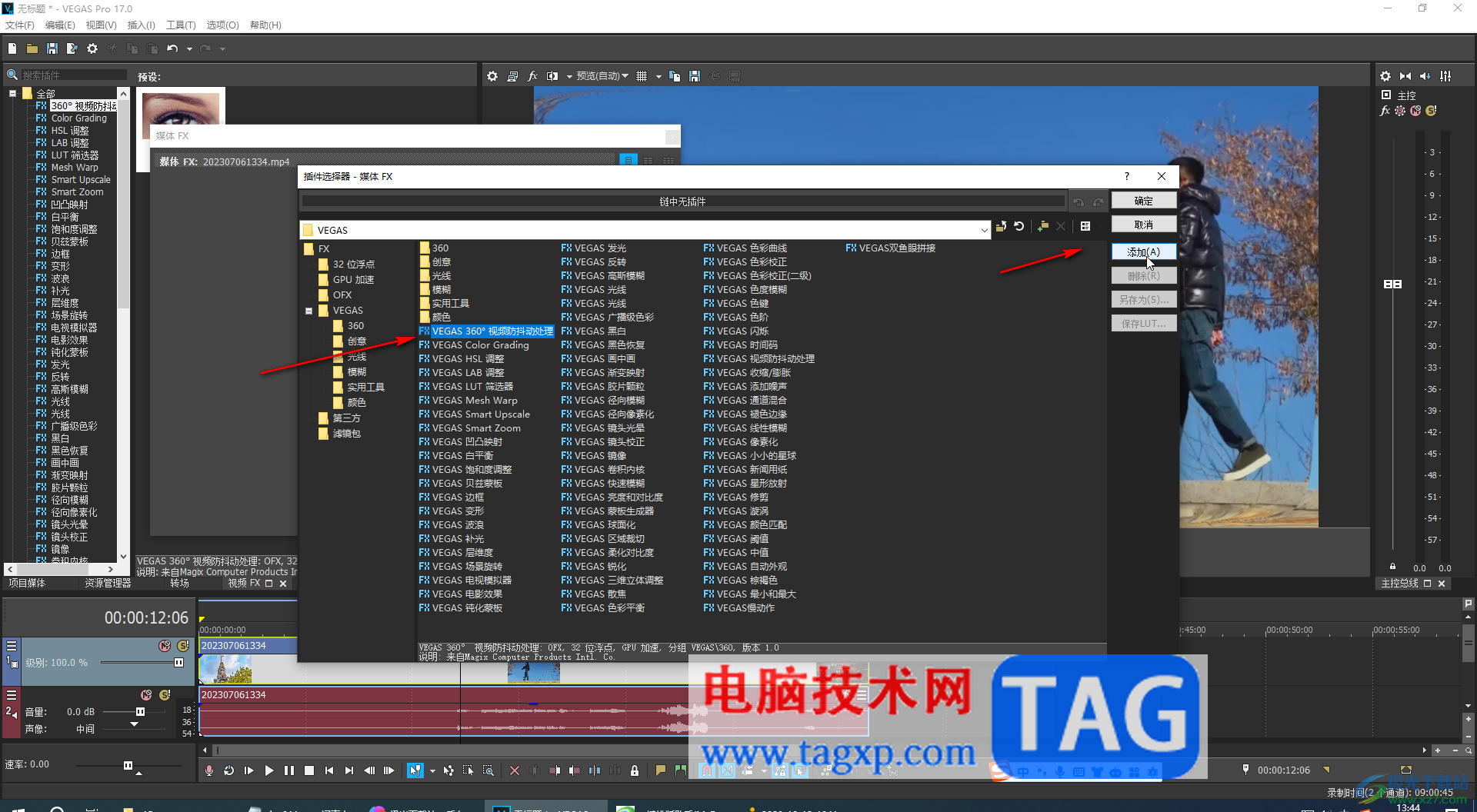
以上就是Sony Vegas Pro中进行视频防抖处理的方法教程的全部内容了。上面的步骤操作起来都是非常简单的,小伙伴们可以打开自己的软件后一起动手操作起来。